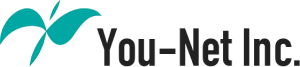2023.04.11
チャットやビデオ会議だけではない、Teamsの有効活用方法とは?

テレワークの一般化に伴い、Teamsは業務における必須ツールとなりました。日々の業務の中でTeamsを利用しているものの、主にチャットやビデオ会議用のツールとしてしか活用していないという方も多いのではないでしょうか?しかしながら、実はTeamsには業務を効率化するための様々な機能が用意されています。Teamsをうまく使いこなすことで、日々の業務をより効率的に進めることができるのです。
この記事では、知っておきたいTeamsの便利機能について詳しくご紹介します。
活用方法①:チーム機能でワークスペース化
まずご紹介するのは、Teamsの「チーム機能」です。Teamsにはプロジェクトや組織内で情報共有や共同作業を実施できるチーム機能が用意されています。チーム機能を利用すれば、特定のメンバーでの情報のやり取りが効率化されます。
作成したチーム内では、ファイルの共有機能やメモの作成などの機能を利用することができます。共有されたファイルは、WordやPowerPointなどのOfficeツールからチームメンバーが閲覧・編集することができるため、特定のチーム内でドキュメントを共同編集したい場合に最適です。また、チーム上でタスク管理ツールであるPlannerを利用することもできますので、チーム内のタスク管理や進捗状況の共有もお手軽に可能となります。タスク管理やプロジェクト管理にTeamsを利用することもできるようになります。
その他にも、自部門のチームを作成したうえで、部内で実施する手続きをいわゆる「虎の巻」としてまとめたり、部内の今後の予定などの共有を行ったりすることも有効でしょう。
活用方法②:Power Automate・Power Appsとの連携
自動化ツールであるPower AutomateとTeamsの連携性は高く、様々なツールとTeamsを連動させて業務を効率化することができます。
たとえば、スケジュール期限日にリマインダーを自動でTeamsに投稿したり、SharePointへファイルがアップロードされた際に自動で通知したりと、工夫により様々な効率化を実現することができます。また、Power Automateで動作する自動処理の成功やエラーをTeams上に通知し、作業の状況をリアルタイムに把握するような使い方も可能です。Power Automate上には様々な自動化テンプレートが用意されており、Teamsを活用したテンプレートも数多く存在しますので、参考にしてみてください。
また、プログラミングスキルが無くてもアプリケーションを行えるローコードツールであるPower AppsとTeamsの連携も有効です。Power Appsで制作したアプリと連携しワークフローの承認通知や業務通知をTeamsに集約し、作業タスクを一元的に管理するような使い方も効果的です。
このように、Teamsは多くの方が日々の業務の中で利用しているものであり、通知やリマインダーなどの連絡を受けるのに適したツールです。Power AutomateやPower Appsなどの他のプラットフォームと連携し、最終的にTeamsに通知が集約されるような業務フロー設計をすることで、業務における利便性や効率性も上がります。
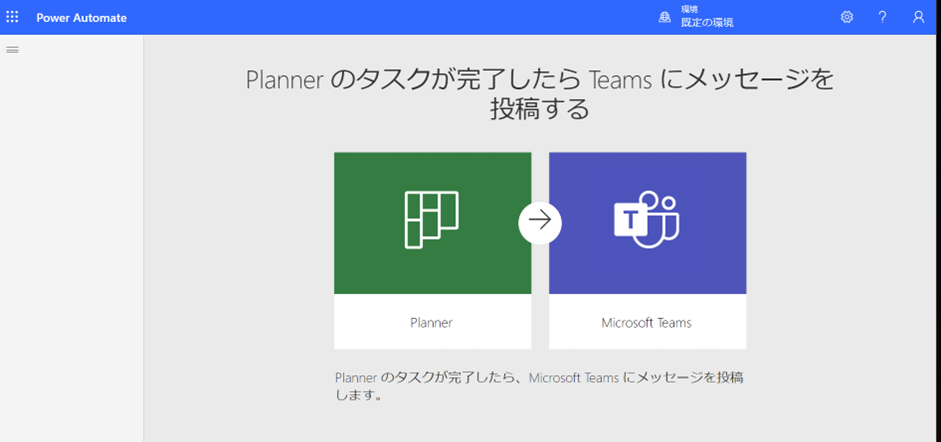
活用方法③:日報の効率化
メールで日々の業務内容を日報として報告している企業も多いのではないでしょうか?担当者の方の日報作成や管理者の方の日報確認を効率化するためのツールとしても、Teamsの活用が有効です。
Teams上に日報作成用のチームやチャネルを作成し、そちらに日報を投稿するようにすれば、日報を誰が見たかすぐわかりますし、上司は「いいね」ボタンを押すだけで確認したことを伝えられます。担当者の方にとっても、管理者の方にとっても日報に関する作業量を減らすことができます。また、スマートフォンのTeamsアプリからスキマ時間で日報を報告することもできるため、外出の多い方にとっても便利です。
さらに、日報のログが確認しやすいという点もTeams化のメリットです。日報は読んだ時だけでなく、後から見直したいというケースもよくあります。「XX社へ誰かが訪問したと日報で報告していた気がするが、誰だったか」のように、後から情報を検索したい場合にもTeamsの日報管理用チャネルでログを検索すればすぐに確認できます。このように、日報の検索しやすさや情報の蓄積しやすさといった観点でも、Teamsによる日報管理はおすすめです。
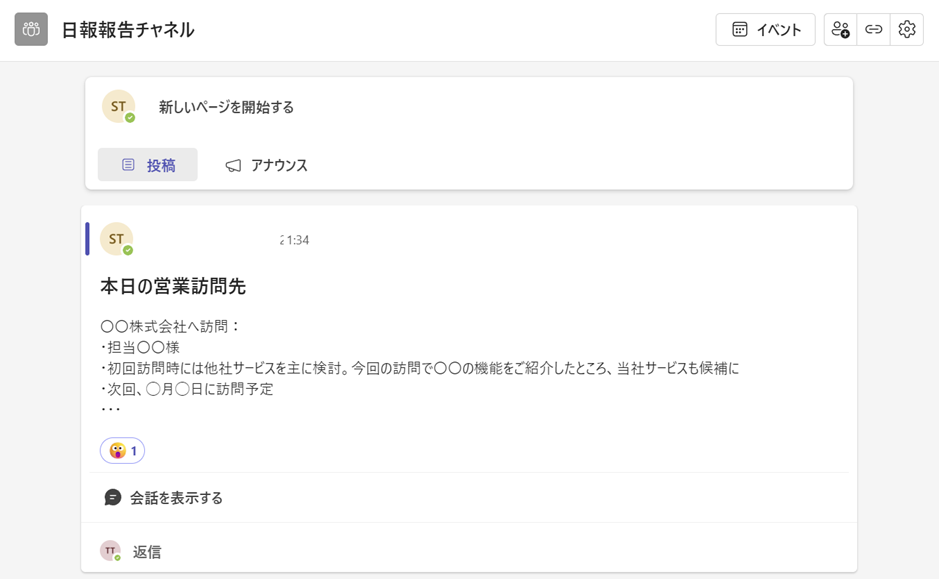
活用方法④:ファイルサーバーの廃止
ファイルサーバーでファイルを管理している企業も多いと思いますが、Teams上ですべてのファイルを管理するようにし、ファイルサーバーを廃止することも検討できます。実は、Teamsでチームを作成すると、裏側では自動的にSharePointサイトが作成されます。チームのSharePoint上でチームに関連したファイルを管理することで、目的別の情報管理がしやすくなります。
SharePointでのファイル管理には、ファイルの履歴管理や編集者のログ管理、過去のデータ復元など様々なメリットがありますので、これまでローカルでファイルサーバーを設置してファイル管理を行っていたという方は、一度検討してみてはいかがでしょうか。
活用方法⑤:Teams Roomsの活用
Teamsには「Teams Rooms」というプランがあることをご存じでしょうか。Teams Roomsは会議室にTeams接続用のコンピューター・カメラ・マイクなどを設置する場合に利用できるプランです。
近年では、テレワークと出社を併用して業務を行うケースも増えました。そのような中、会議を行う場合にはオフライン側のマイクやスピーカーでオンラインと接続する必要がありますが、その際にマイクの準備などで時間がかかるケースは多いのではないでしょうか?準備に手間取って会議時間が短くなってしまったり、複数人がマイクをオンにしてしまいハウリングが起きたりと、会議運営には苦労します。
そこで活用したいのがTeams Roomsです。会議室にTeams用のデバイスを固定で設置し、オフライン・オンライン合同の会議はそのデバイスを通して行うことで、準備に手間取ることなく会議を行うことができるようになります。オンライン・オフラインの合同会議が多いという方は、会議室への端末設置とTeams Roomsの活用がおすすめです。
まとめ
この記事では、チャットやビデオ会議以外に利用できるTeamsの活用方法についてご紹介しました。Teamsは単なるコミュニケーションツールにとどまらず、業務の効率を上げることができるツールです。こちらで紹介したもの以外にも、Teamsの活用の幅は広く、様々な活用方法もできます。Teamsの機能を最大限活用できるように、取り組みを進めてみてはいかがでしょうか?
この記事を書いた人

KJ@DXコラム編集長
エンジニア出身で現在は現在は営業窓口全般を担当しています。 お客様とのファーストタッチのタイミングからスピーディーに技術的な原因とその対応を行います。 DXの取組に興味を持たれたお客様と一緒になってゴールまで走り抜ける経験を2025年まで培っていきたいと思っています。 このコラムで2025年までの軌跡をお客様と作っていければと思っております
関連記事

2022.12.22
近年、企業では業務を外部委託から内製化する傾向が見られます。ビジネスの変化に合わせて企業体制も変化が求められており、経営…

2023.12.22
経営者のみなさんには既にご存知かもしれませんが、代表的な業務効率化のDXソリューションがRPAです。人間の作業をソフトウ…